Durante aproximadamente dos años, Debian permanece relativamente sin cambios. Las versiones y funciones del programa siguen siendo las mismas durante este tiempo. Las correcciones de seguridad obtienen respaldado. A veces, se hacen excepciones para situaciones excepcionales en las que un paquete puede necesitar nuevas funciones. Por ejemplo, un controlador puede actualizarse para agregar soporte para más hardware. Pero rara vez sucede.
Mantener las cosas constantes tiene sus ventajas. Hace que el sistema operativo sea confiable. Casi nunca encuentras errores. Las cosas casi nunca se rompen después de actualizar los paquetes. Sin nuevas características también significa que no hay sorpresas/comportamiento inesperado.
Pero cada dos años (aproximadamente) se lanza una nueva versión de Debian. Y a menudo trae mejoras significativas y nuevas funciones que puede desear o necesitar. Aunque el sistema operativo a menudo se describe como «sólido como una roca», por las razones mencionadas anteriormente, el proceso de actualización también es sólido como una roca. En un sistema limpio, la actualización de una versión principal a la siguiente es tan sencilla que parece que acaba de actualizar algunos paquetes sin importancia.
Antes de actualizar, limpie el archivo sources.list
Algunos usuarios encuentran problemas cuando intentan actualizar. Obtienen conflictos de paquetes irresolubles, se elimina software importante, etc. Terminan prefiriendo simplemente eliminar la instalación anterior e instalar la nueva versión. Sin embargo, la mayoría de las veces esto no es culpa de Debian. La razón por la que encuentran problemas es a menudo porque hicieron una o más de estas cosas para romper su sistema operativo. El hecho de que parezca estar funcionando no significa que el administrador de paquetes no esté sufriendo en silencio. Por eso se recomienda eliminar cualquier referencia a software de terceros de sus archivos «sources.list» antes de continuar.
Abra el archivo para editarlo:
sudo nano /etc/apt/sources.list
Elimine cualquier referencia a software fuera de los repositorios oficiales de Debian. Solo hay tres líneas que necesita en este archivo.

Si necesita una plantilla, copie el ejemplo a continuación y modifíquelo según sus necesidades.
¡Es muy importante que conserve el nombre en clave actual de su versión de Debian! Entonces, si es el año 2021 y está ejecutando Debian Buster, reemplace stretch con bustero lo que se aplique a usted.
deb https://deb.debian.org/debian stretch main deb https://deb.debian.org/debian stretch-updates main deb https://deb.debian.org/debian-security/ stretch/updates main
Además, conserve las cadenas finales. En este ejemplo, la línea termina con la cadena «principal». Pero si sus cadenas actuales de «sources.list» terminan con «main contrib non-free», agregue «contrib non-free» al final de cada línea. En este caso, su resultado final podría verse así:
deb https://deb.debian.org/debian stretch main contrib non-free deb https://deb.debian.org/debian stretch-updates main contrib non-free deb https://deb.debian.org/debian-security/ stretch/updates main contrib non-free
Para guardar el archivo, presione Ctrl + X, seguido de y y luego Enter.
Puedes lea más sobre source.list en el wiki de Debian.
Actualizar información del paquete:
Mejora tus paquetes:
Si aparece un registro de cambios similar a la siguiente imagen, después de leerlo, puede salir presionando q.
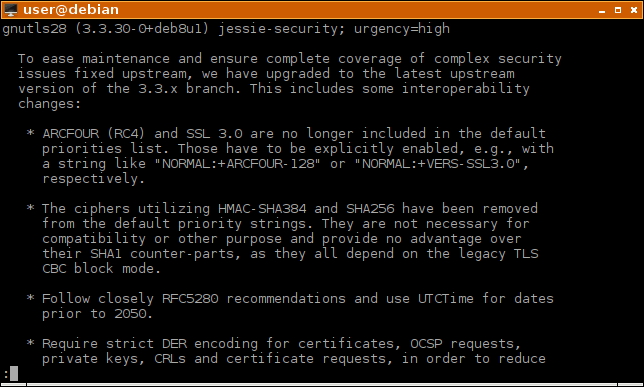
Eliminar paquetes innecesarios:
Preparar source.list para Actualizar
Vale la pena señalar que solo debe actualizar de una versión principal a la siguiente. Ejemplo: debe actualizar Debian 7 a 8, o 8 a 9, pero no 7 a 9.
Edite su archivo de fuentes de software nuevamente.
sudo nano /etc/apt/sources.list
Reemplace el nombre en clave de su versión actual de Debian con el nombre en clave de la siguiente. Puedes encontrar nombres en clave en la página de la lista de lanzamientos de Debian.
Por ejemplo, para actualizar Debian 9 a Debian 10, cambiaría esto:
deb https://deb.debian.org/debian stretch main contrib non-free deb https://deb.debian.org/debian stretch-updates main contrib non-free deb https://deb.debian.org/debian-security stretch/updates main contrib non-free
a esto:
deb https://deb.debian.org/debian buster main contrib non-free deb https://deb.debian.org/debian buster-updates main contrib non-free deb https://deb.debian.org/debian-security buster/updates main contrib non-free
Guarde el archivo y luego actualice la información del paquete:
Actualizar Debian
Si está haciendo esto en su escritorio, cierre sesión en su interfaz gráfica. El proceso de actualización reiniciará su pila gráfica en algún momento, lo que hará que pierda el acceso a su aplicación de terminal.
Inicie sesión en la consola de texto. Presione ALT+CTRL+F2 o ALT+CTRL+F3, inicie sesión con su usuario y contraseña e ingrese comandos en esta pantalla.
Realice primero una «actualización segura». Esto intenta actualizar todos los paquetes sin eliminar nada.
Preste mucha atención para ver si hay algún conflicto que provoque la eliminación de los paquetes necesarios. En este y el siguiente comando, en algunos sistemas, elementos como la pila gráfica pueden eliminarse por completo. Sin embargo, no debería suceder en sistemas limpios donde nunca instaló cosas fuera del repositorio de Debian.
Algunos de los nuevos paquetes vienen con nuevos archivos de configuración. Se le preguntará si desea mantener su configuración anterior o actualizar a la nueva.
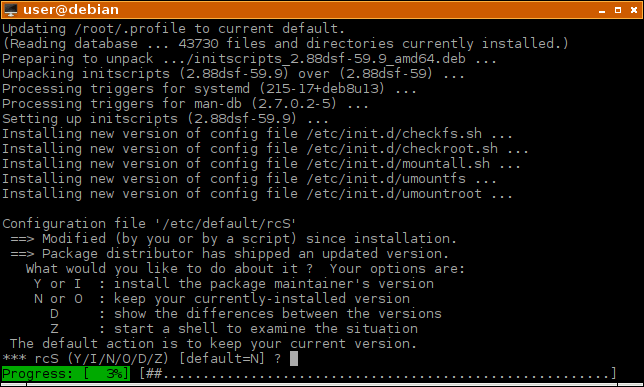
Si realizó modificaciones en el archivo de configuración, es posible que desee mantenerlo o actualizarlo y luego volver a agregar sus personalizaciones. Sin embargo, si nunca tocó el archivo, seleccione para extraer la nueva configuración (escriba Y). Puede tener mejoras importantes, correcciones de seguridad o cambios necesarios para que el software funcione. Es por eso que se recomienda que “instale la versión del mantenedor del paquete” con la mayor frecuencia posible.
Ahora, haz una «actualización completa». Esto actualizará el resto de los paquetes que no se pudieron actualizar con el comando anterior. Esto se debe a que entran en conflicto con paquetes más antiguos o programas obsoletos que tiene en su sistema. La actualización completa eliminará algunos paquetes antiguos para dejar espacio para los nuevos.
Después de esto, la actualización está completa. Puede limpiar paquetes innecesarios con:
Finalmente, reinicie su computadora/servidor:
Conclusión
En la mayoría de los casos, esto debería funcionar sin ningún problema. Pero si agregó fuentes de software de terceros a su administrador de paquetes, o si instaló paquetes de terceros (con comandos como dpkg -i something.deb), puede encontrarse con conflictos. En tales casos, tendrá que resolverlos manualmente eliminando primero los paquetes ofensivos (sudo apt autoremove badpackage).
Además, si desea leer más detalles sobre la actualización a una nueva versión, busque en Google algo como «Actualización de extensión de Debian». Por supuesto, reemplace el nombre en clave «estirar» apropiadamente en esa búsqueda. Encontrarás un página como esta, que detalla la ruta de actualización de una versión a otra.
